电脑怎么重装系统win10
- 分类:Win10 教程 回答于: 2022年11月22日 09:50:56
相信周围有很多小伙伴都在使用华硕电脑,也都会遇到一些故障问题,需要重装系统才可以修复解决。如果想要对系统进行重新安装的话,那么电脑怎么重装系统win10呢?有需要的小伙伴就来看电脑重装系统win10步骤教程。
工具/原料:
系统版本:windows10系统
品牌型号:惠普暗夜精灵8
软件版本:小白重装系统v2290+装机吧一键重装软件v2290
方法/步骤:
方法一:利用小白重装系统工具在线重装win10系统
1、电脑怎么重装系统win10呢?先下载小白一键重装软件,在打开软件之后选择我们需要安装的系统,点击安装此系统,点击下一步。
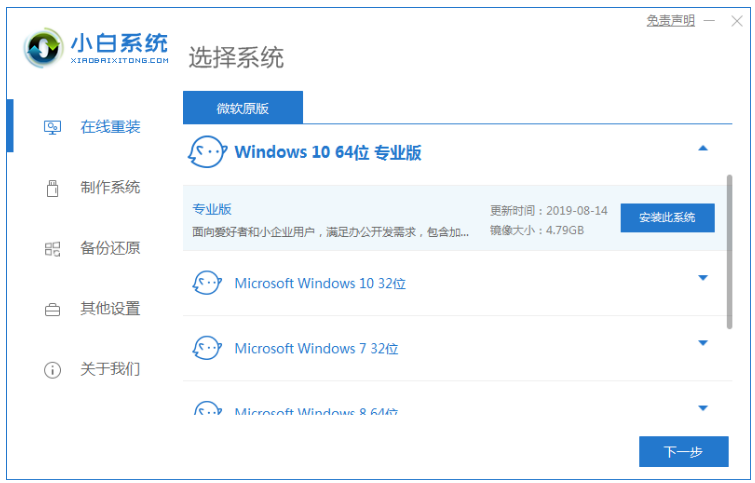
2、下一步就是要下载系统镜像等等。
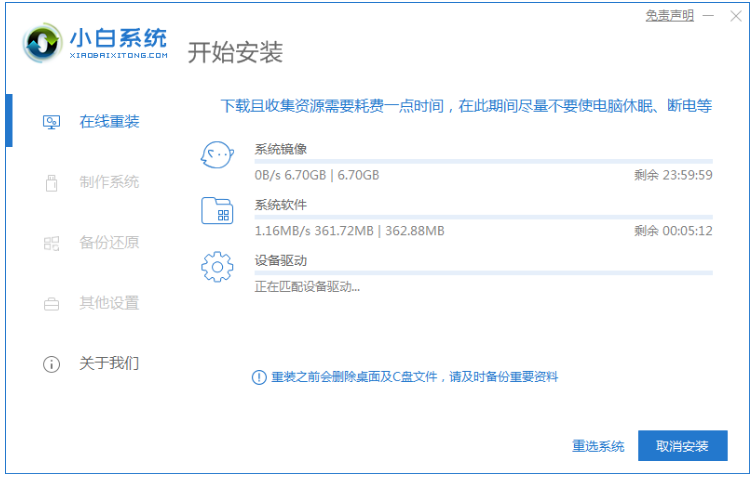
3、系统安装前,电脑部署环境,部署环境完成后,点击立即重启电脑。
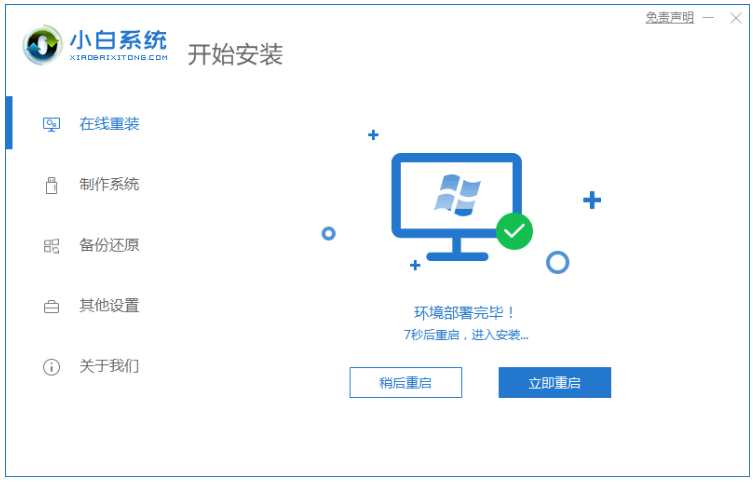
4、重启电脑操作系统后,选择第二个xiaobaipe-msdnonlineinstallmode选中WindowsPE系统。
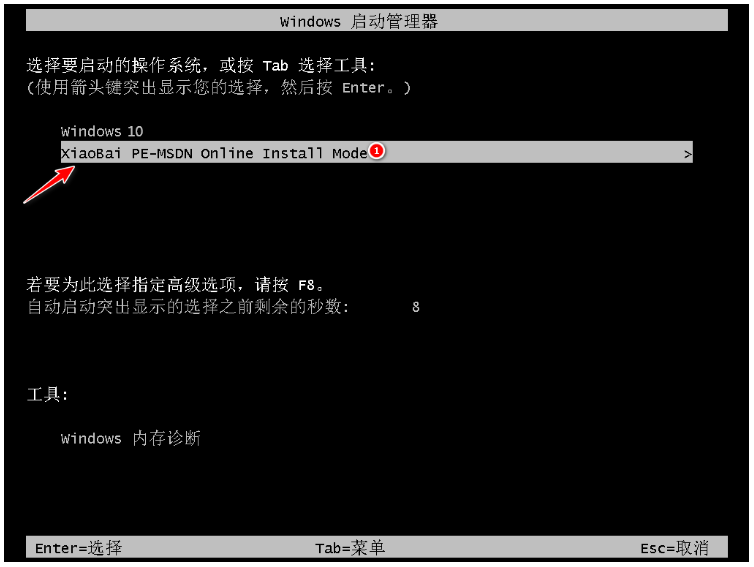
5、在电脑进入PE系统之后,耐心等待,将会自动部署安装Windows系统。
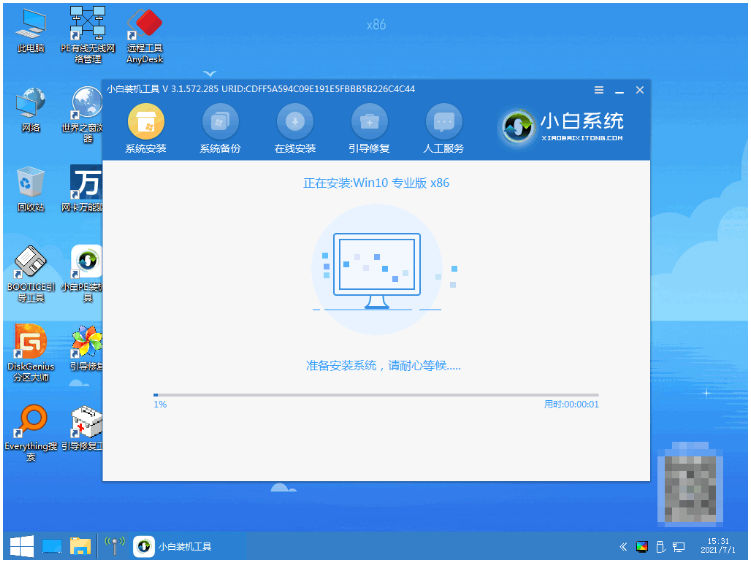
6、点击立即重启,耐心等待安装完成。
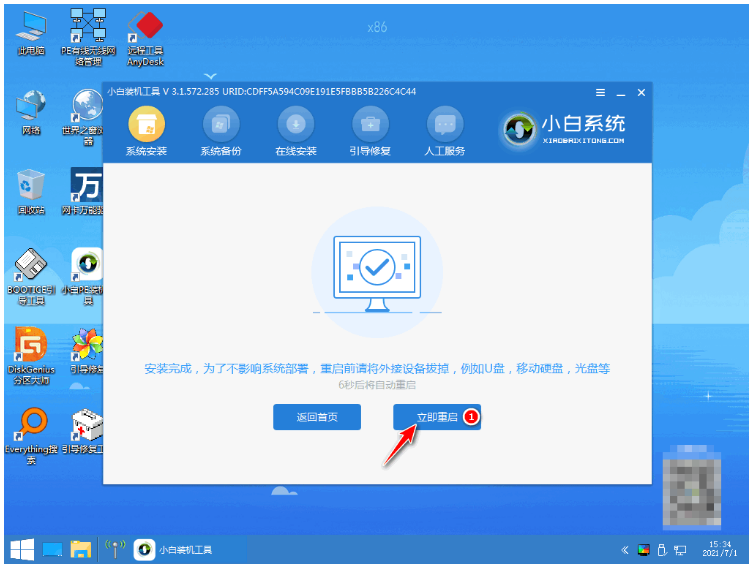
7、直至进入新系统桌面,即说明安装成功。
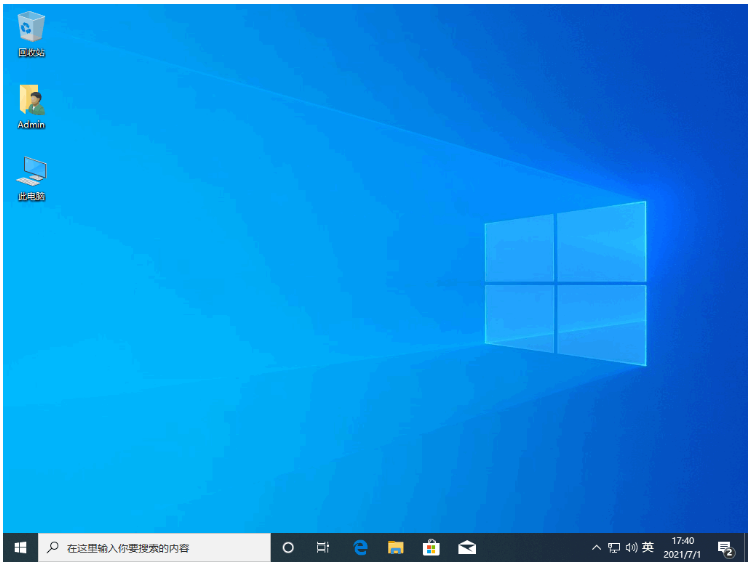
方法二:使用装机吧一键重装软件重装win10
1、首先需要备份好电脑上重要的个人数据等等,接着选择自己想要安装的系统,点击安装此系统,点击下一步。

2、耐心等待系统下载就可以了,下载过程是自动执行的哦,不需要我们任何操作。
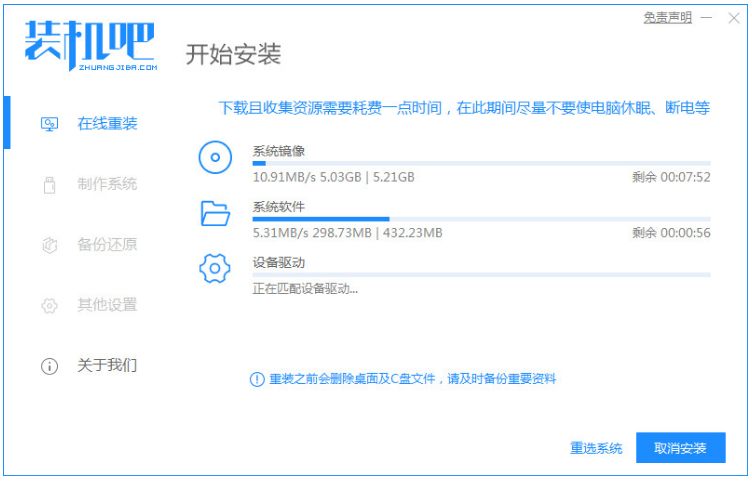
3、系统下载完之后,环境部署就完成啦,我们这时候可以直接点击立即重启电脑。
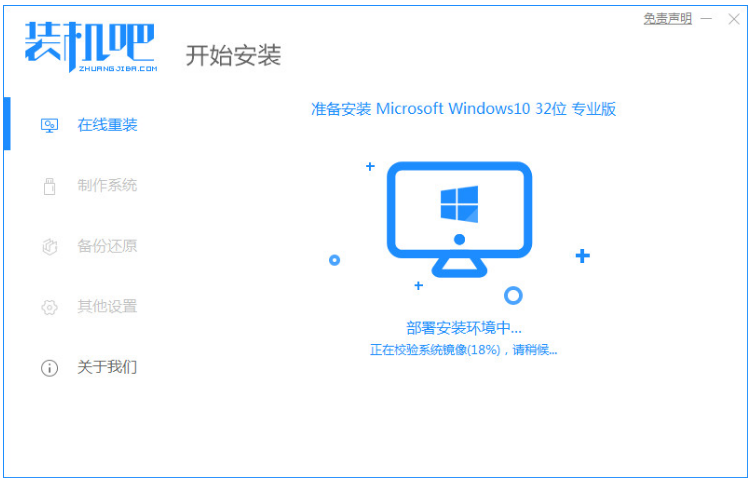
4、电脑重启之后,我们在菜单界面上选择pe系统,按回车进入到pe系统。
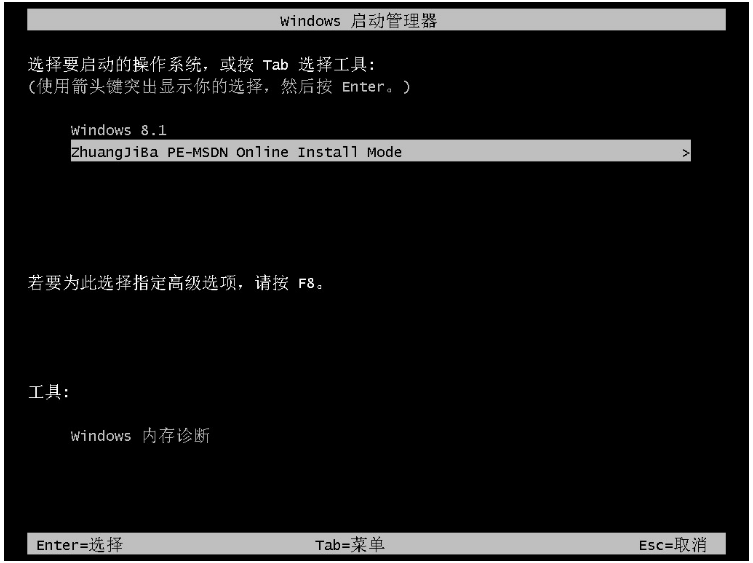
5、接下来我们会看到进入的pe系统界面,在pe系统内我们等待win10系统自动安装完即可。
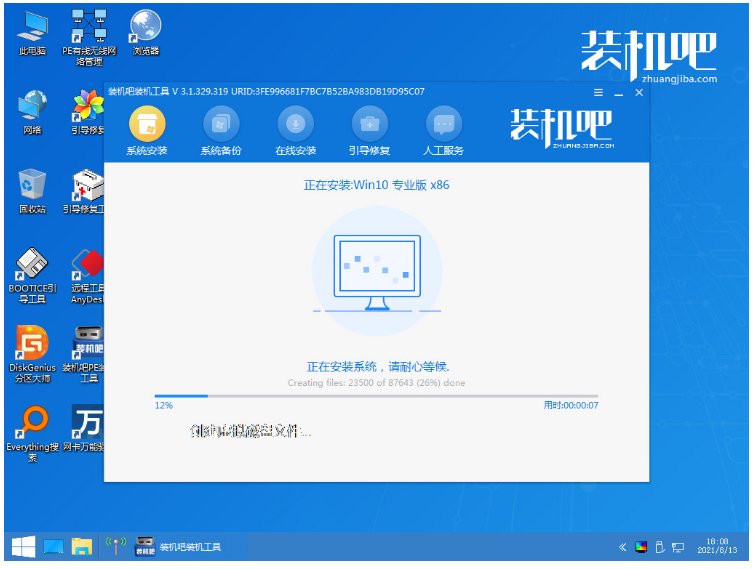
6、这里我们可以看到系统引导修复界面,这个步骤我们直接点击确定就行了。
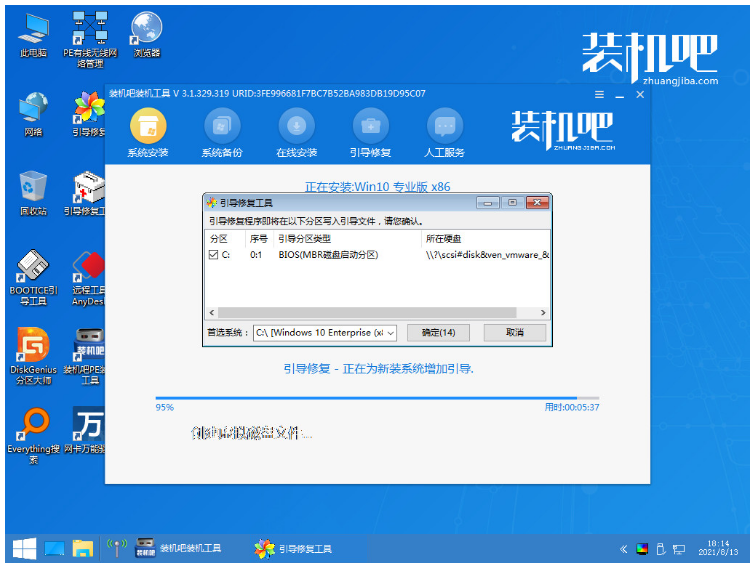
7、电脑在经过系统几次的重启之后,系统安装完成即可进入到新的win10系统桌面了。

参考内容:想要了解更多关于重装的文章可以点击重装教程栏目了解更多详情。
总结:
方法一:利用小白重装系统工具在线重装win10系统
1、打开小白一键重装软件,选择安装的系统;
2、部署环境完成后,重启电脑;
3、进入PE系统,耐心等待安装完成。
方法二:使用装机吧一键重装软件重装win10
1、首先打开装机软件,选择安装的系统;
2、部署环境完成后,点击立即重启电脑;
3、进入PE系统继续安装,耐心等待安装完成。
 有用
26
有用
26


 小白系统
小白系统


 1000
1000 1000
1000 1000
1000 1000
1000 1000
1000 1000
1000 1000
1000 1000
1000 1000
1000 1000
1000猜您喜欢
- 小编教你如何解决电脑突然不能上网..2019/04/25
- win10浏览器怎么设置主页2022/09/18
- 硬盘安装win10系统方法2020/08/03
- win10保留应用重装系统详细图文教程..2020/12/23
- win10忘记开机密码小编教你解决方法..2017/11/27
- win10怎么把cad卸载干净教程2021/10/17
相关推荐
- win10系统重装分区怎么分2022/02/22
- 组建局域网,小编教你如何组建局域网..2018/08/21
- Win10 32位游戏专版系统下载安装教程..2022/03/17
- 小编教你win10字体模糊怎么办..2017/10/20
- win10任务栏调整如何操作2021/10/07
- 笔记本重装系统win10专业版教程..2022/07/11

















